Om du är en stolt ägare av en Vizio Smart TV kan du ha stött på ett problem med YouTube-appen som inte fungerar.
Men oroa dig inte! Detta vanliga problem kan enkelt åtgärdas med några enkla steg. I den här artikeln kommer vi att utforska de mest beprövade korrigeringarna för YouTube-appen på Vizio Smart TV-apparater.
Oavsett om du är en erfaren teknikentusiast eller en nybörjare, har den här artikeln täckt dig!
I den här artikeln kommer vi att ta upp ett vanligt problem som Vizio Smart TV-användare kan möta: YouTube-appen fungerar inte.
Många använder sin Vizio Smart TV för att komma åt populära streamingappar som YouTube, men ibland kan saker gå fel och appen kan sluta fungera.
Men oroa dig inte, det finns flera effektiva lösningar som du kan prova för att få YouTube-appen att fungera igen.
Oavsett om det är en enkel programuppdatering eller ett mer komplext nätverksproblem, kommer den här artikeln att vägleda dig genom de steg du behöver ta för att få din Vizio Smart TV att fungera med YouTube-appen igen. Så om du står inför det här problemet, fortsätt läsa för att ta reda på vad du kan göra för att fixa det!
YouTube fungerar inte på Vizio TV
Återuppliva din Vizio TV med en enkel Power-Cycle-lösning
En av de mest okomplicerade lösningarna för att lösa problemet med att YouTube-appen inte fungerar på din Vizio Smart TV är att utföra en strömcykel. Det finns två metoder för att utföra denna uppgift.
Den första är en mjuk strömcykel. För att göra detta, navigera helt enkelt till menyn, välj ett system, välj återställning och admin och välj sedan mjuk strömcykel med TV-fjärrkontrollen.
Om den mjuka strömcykeln inte fungerar innebär den andra metoden en hård strömcykel. Stäng av TV:n med strömknappen, koppla ur den ur eluttaget i 60 sekunder och håll in strömknappen på TV:n i 20-30 sekunder medan den fortfarande är urkopplad för att tömma den kvarvarande strömmen och låta TV:n återställas.
Anslut sedan TV: n igen och vänta tills Smartcast-logotypen visas innan du kontrollerar om den fungerar korrekt.
Om du fortfarande har problem finns det andra lösningar att prova. Det är dock viktigt att se till att du väntar i hela 60 sekunder innan du ansluter TV: n igen efter att ha kopplat ur den.
Verifiera serverstatus för YouTube-appen
Om din Vizio TV: s YouTube-app fortfarande inte fungerar är det viktigt att bekräfta om problemet ligger hos YouTube-appservrarna.
Även om denna händelse är sällsynt är det möjligt. Du kan verifiera detta genom att kontrollera om YouTube-appen fungerar på andra enheter, t.ex. din smartphone eller bärbara dator.
Vid ett serveravbrott är den enda lösningen att vänta tills servrarna är online igen. För att hålla dig informerad om eventuella uppdateringar kan du följa plattformen på sociala medier, t.ex. Twitter. Webbplatser som Downdetector tillhandahåller också information om serveravbrott.
Men om serverstatusen inte är roten till problemet kan du använda följande metoder för att felsöka varför YouTube-appen inte fungerar på din Vizio TV.
Återställ din Vizio TV: s cache för att felsöka YouTube-appen
Att rensa cacheminnet på din Vizio TV, även kallad omstart av enheten, är en vanlig lösning för att fixa YouTube-appen när den inte fungerar.
Detta beror på att en ansamling av cachedata kan orsaka olika problem som skärmfrysning, kraschande appar, felaktigt ljud, buffring och långsam prestanda.
För att rensa cacheminnet på din TV, navigera till ”Meny”, välj ”System”, sedan ”Återställ & Admin” och slutligen ”Starta om TV.” Detta enkla steg raderar cacheminnet och kan lösa eventuella problem med YouTube-appen.


Youtube on phone
Verifiera din Wi-Fi-routers funktionalitet
En felaktig Wi-Fi-router kan också orsaka problem med YouTube-appen på din Vizio TV. För att avgöra om detta är fallet, kontrollera om andra Wi-Fi-aktiverade enheter i ditt hem kan ansluta. Om inte, fungerar routern inte korrekt.
Koppla helt enkelt ur routern i några minuter och koppla sedan in den igen för att återställa den. När routern är online igen bör din Vizio TV kunna ansluta till YouTube-appen.
Om problemen med internetanslutningen kvarstår kan du behöva söka hjälp från din internetleverantörs kundtjänstavdelning.
Kontrollera din internethastighet
En långsam internetanslutning kan kraftigt påverka prestandan på din Vizio Smart TV, särskilt när det gäller att strömma videoinnehåll.
Vi rekommenderar att du utför ett hastighetstest för att bedöma din anslutning. Helst bör nedladdningshastigheten vara minst 25-50 Mbps för att undvika buffring eller fördröjning.
Tänk på att streaming är en nedladdningsprocess, fokusera därför på nedladdningshastigheten och bortse från uppladdningshastigheten.
Om hastigheten är lägre än det föreslagna minimumet kan det bero på någon av dessa orsaker:
- Otillräcklig internethastighet: Du kan behöva uppgradera din internetplan till en snabbare anslutning, till exempel en 200 Mbps-plan, eftersom hastigheten kan minskas när du använder WiFi eller ett VPN.
- Svag signal från routern: En gammal router eller en router av låg kvalitet kan försämra din internethastighet, oavsett vilket abonnemang du har. Överväg att köpa en ny router eller använda en WiFi-förlängare för att förbättra signalstyrkan.
Uppdatera programvaran på din Vizio TV
Föråldrad programvara kan leda till olika problem med din Vizio TV, inklusive kompatibilitetsproblem med YouTube-appen. För att förhindra detta är det lämpligt att regelbundet söka efter nya firmware-uppdateringar.
För att söka efter uppdateringar, slå på din TV och öppna menyn genom att klicka på ”Meny” på din fjärrkontroll. Navigera till ”System” och välj ”Sök efter uppdateringar”. Din TV kommer automatiskt att börja söka efter tillgängliga uppdateringar och installera dem om de hittas.
Se dessutom till att du uppdaterar YouTube-appen också, eftersom äldre versioner kanske inte fungerar optimalt med din nuvarande Vizio TV-programvara. Om du regelbundet uppdaterar din TV och app får du en sömlös och smidig streamingupplevelse.
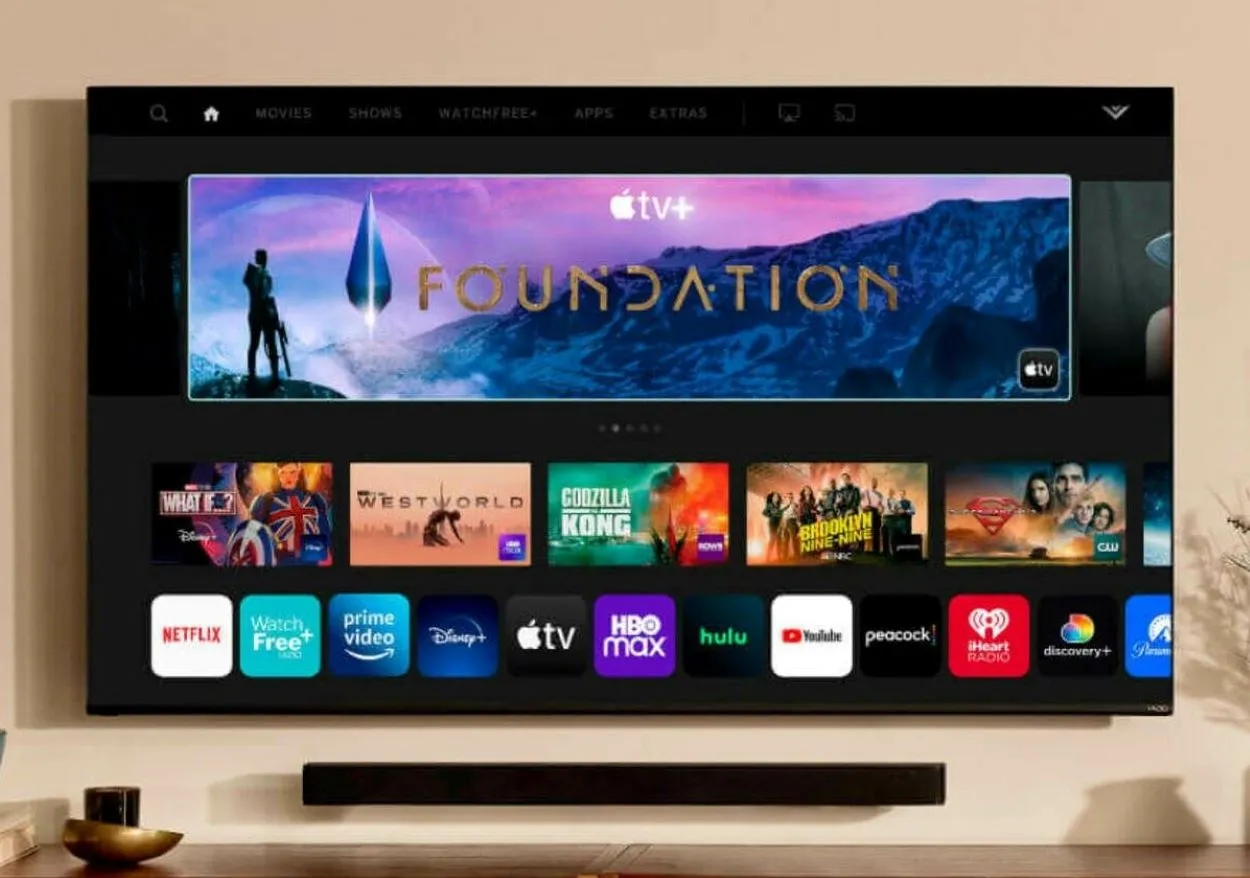
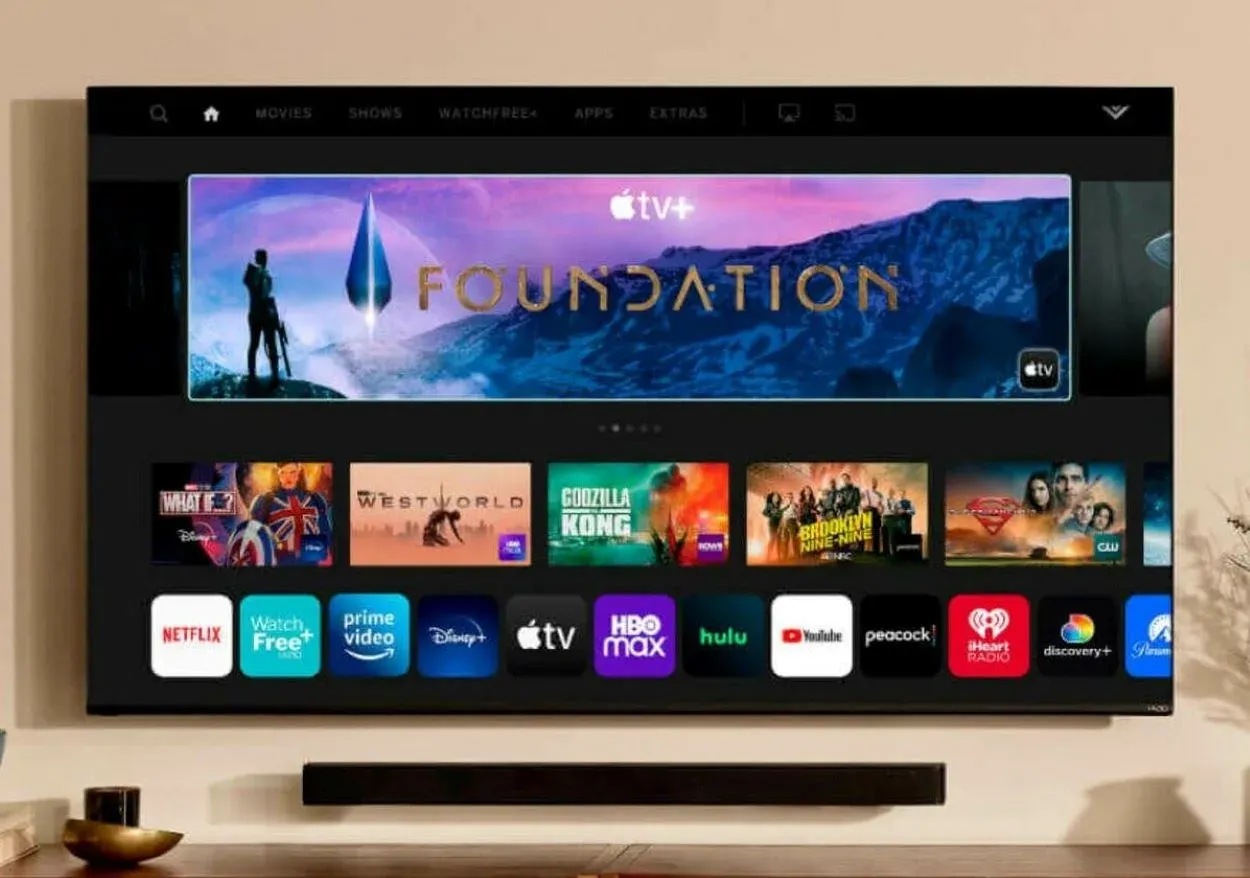
Vizio tv
Vanliga frågor och svar
F: Vad är månadskostnaden för YouTube TV?
Svar: Månadskostnaden för YouTube TV:s baspaket är 64,99 USD, vilket inkluderar TV från över 100 kanaler på engelska och spanska för direktsänd sport, nyheter och underhållning.
F: Finns det en skillnad i kostnad mellan basplanen och den spanska planen?
Svar: Ja, den spanska planen kostar $ 34.99 / månad och inkluderar TV från 28+ kanaler på spanska.
F: Behöver jag Netflix om jag har YouTube TV?
Svar: Det beror på vad du letar efter i en streamingtjänst. Netflix har ett större utbud av TV-serier, filmer och dokumentärer, men erbjuder inte live-TV, medan YouTube TV är inriktat på live-TV.
F: Hur många enheter kan jag använda YouTube TV på samtidigt?
Svar: Du kan använda YouTube TV på upp till tre enheter samtidigt. Det är viktigt att notera att användning av YouTube TV på en dator och en mobil enhet samtidigt räknas som två av de tre tillgängliga enheterna.
Slutsats
- Utför en mjuk strömcykel eller hård strömcykel för att lösa problemet med att YouTube-appen inte fungerar på Vizio Smart TV
- Verifiera YouTube-appens serverstatus genom att kontrollera om appen fungerar på andra enheter
- Rensa cacheminnet/starta om TV:n för att felsöka YouTube-appen
- Kontrollera att din Wi-Fi-router fungerar
- Utför ett hastighetstest för internet och kontrollera att nedladdningshastigheten är minst 25-50 Mbps
- Uppgradera ditt internetabonnemang eller din router om internethastigheten är otillräcklig
- Kontrollera regelbundet om det finns programuppdateringar för både din Vizio TV och YouTube-appen.
Andra artiklar
- Hur stänger jag av Echo Dot Light? (Förklarat)
- Hisense TV-fjärrkontroll fungerar inte (enkel guide)
- Hur man installerar Eufy dörrklocka? (Enkla sätt)
Klicka här för att se Visual Story-versionen av den här artikeln.


